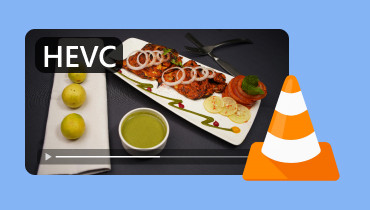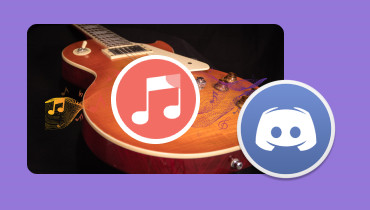3 nejlepší způsoby, jak přehrávat WMV na Macu
WMV patří mezi formáty, které můžete použít pro přehrávání různých souborů, jako je video, audio, titulky atd. Je přehrávatelný na různých platformách a nabízí ztrátovou kompresi, která vám umožní získat obsah s menší velikostí souboru. Z toho můžete říci, že WMV patří mezi nejlepší formáty k použití. Pokud tedy máte soubor WMV a chcete efektivně sledovat svá videa, v tomto příspěvku najdete všechny podrobnosti. Diskuse se bude zabývat tím, jak... přehrávání WMV na Macu úspěšné používání různých multimediálních přehrávačů. Pro lepší pochopení uvedeme také funkce softwaru. Pokud tedy chcete získat všechny nápady, začněte číst tento příspěvek.
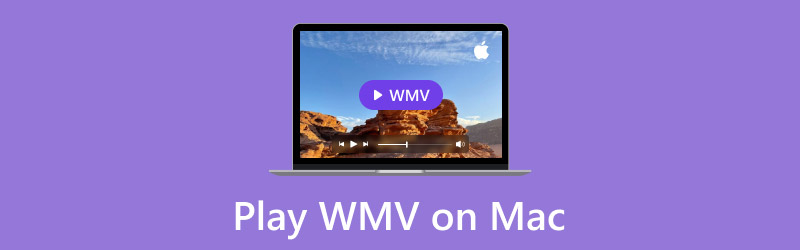
OBSAH STRÁNKY
Část 1. Co je WMV a proč se hojně používá
WMV, také známý jako Windows Media Video, je komprimovaný video kontejner navržený společností Microsoft. Je vytvořen pro ukládání audio a video dat v kompaktním formátu, díky čemuž je vhodný pro lokální i online streamování. Výhodou tohoto formátu je, že jej široce podporují různé přehrávače médií a zařízení se systémem Windows. Můžete jej dokonce přehrávat na Macu, pokud používáte ten správný přehrávač médií. Obsahuje také algoritmus ztrátové komprese, takže můžete mít menší velikost souboru. Mějte však na paměti, že vzhledem k tomu, že se jedná o formát ztrátové komprese, může dojít k malé ztrátě kvality.
Proč je široce používán?
Existuje několik důvodů, proč se soubory WMV hojně používají. Chcete-li se dozvědět více užitečných informací, přečtěte si všechny podrobnosti níže.
• Formát nabízí menší velikost souboru díky ztrátovému kompresnímu algoritmu. Díky tomu si můžete do úložiště uložit více souborů.
• Je kompatibilní s téměř všemi zařízeními se systémem Windows, což umožňuje přehrávat soubory bez chyb při přehrávání videa.
• Je široce používán, protože podporuje DRM. Používá se k ochraně obsahu chráněného autorskými právy, což z něj činí nejlepší volbu pro distribuci televizních pořadů a filmů.
Část 2. Přehrávání WMV na Macu pomocí Vidmore Player
Jeden z nejlepších přehrávačů videa WMV na Macu je Vidmore PlayerPo otevření na Macu můžete začít bez problémů přehrávat soubory WMV. Dokonalý je díky jednoduchému procesu otevírání a přehrávání video souboru WMV. Přehrávač nabízí i perfektní rozhraní, které nabízí všechny potřebné funkce. Videa můžete přehrávat také v rozlišení 4K, což je pro uživatele činí výkonnějšími a spolehlivějšími. Kromě toho Vidmore Player podporuje i další video formáty kromě WMV. Můžete přehrávat videa v různých formátech, jako jsou MP4, MKV, AVI, FLV, M4V atd. Nejlepší na tom je, že můžete přehrávat i videa na DVD a Blu-ray.
Program navíc dokáže pořídit snímek obrazovky během přehrávání souboru WMV pomocí funkce Snímek. Jediným kliknutím můžete zachytit svou oblíbenou scénu. Co se týče přístupnosti, software je k dispozici pro různé verze macOS, jako například macOS Sierra, Big Sur, Monterey, Yosemite a další. Program si můžete dokonce stáhnout i do počítačů se systémem Windows, což je ještě pohodlnější.
Funkce
• Program dokáže efektivně přehrávat video ve formátu WMV.
• Podporuje vynikající kvalitu videa až do rozlišení 4K.
• Přehrávač médií zvládá řadu video formátů, jako například WMV, MP4, M4V, AVI, MOV, FLV, AVI, DVD, BD atd.
• Má funkci Snapshot pro zachycení různých scén z videa.
Chcete-li se naučit, jak zobrazit WMV na Macu, použijte níže uvedený jednoduchý postup.
Krok 1. Získejte a nainstalujte Vidmore Player na vašem Macu. Pro snadný přístup k přehrávači médií můžete také použít níže uvedená tlačítka.
Krok 2. Jakmile se zobrazí hlavní rozhraní, klikněte na Otevřít soubor možnost. Poté ve složce v počítači vyhledejte soubor WMV, který chcete otevřít a přehrát.
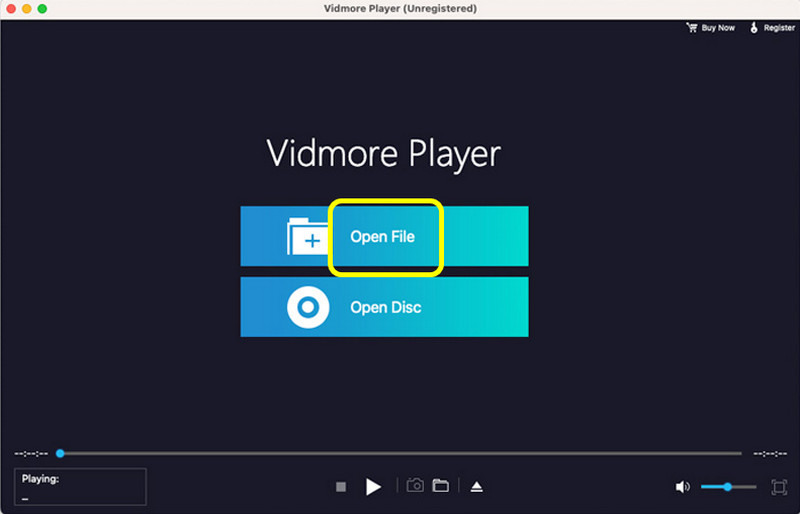
Krok 3. Poté si můžete užívat sledování souboru WMV. Můžete využít Momentka funkce pro pořízení snímku obrazovky vaší oblíbené scény. Pomocí ovládacích prvků přehrávání můžete také pozastavit a přehrát obsah.
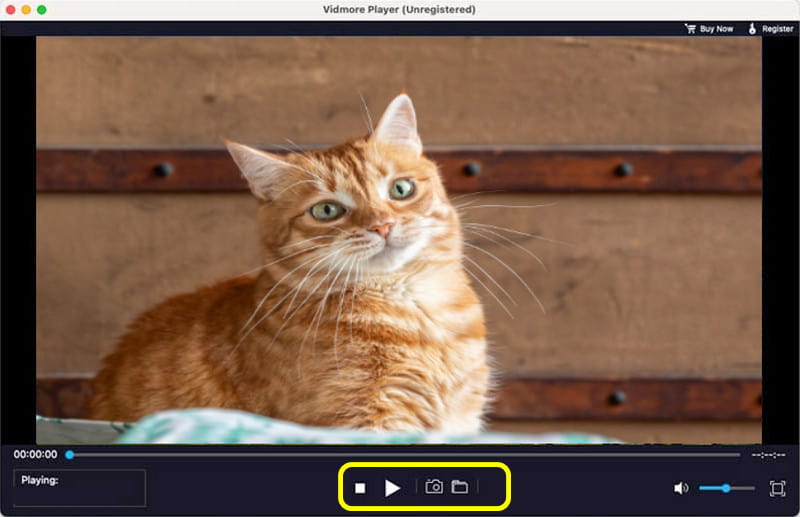
Po seznámení se s tímto postupem můžeme dojít k závěru, že Vidmore Player je užitečný pro plynulé a efektivní přehrávání videa. Dokonce nabízí funkci Snapshot pro pořízení mnoha snímků obrazovky během sledování. Doporučujeme tedy používat tento multimediální přehrávač k úspěšnému přehrávání vašich WMV a dalších videí v různých formátech.
Část 3. Otevřete WMV na Macu v GOM Media Playeru
GOM Media Player je také perfektní software pro sledování WMV na Macu. Tento software nabízí srozumitelné rozvržení, které vám umožní vložit video soubor během několika kliknutí. K němu máte přístup i na různých verzích macOS, jako je Yosemite, Catalina, Sierra a další. Navíc tento WMV hráč je zdarma, takže se nemusíte bát utratit ani korunu za sledování video obsahu. Díky tomu můžeme říci, že přehrávač je další software, na který se můžete spolehnout.
Funkce
• Přehrávání obsahu WMV ve standardní kvalitě.
• Nabízí různé ovládací prvky přehrávání pro vynikající zážitek ze sledování.
• Může otevřít video z URL adresy.
Krok 1. Stáhněte si GOM Media Player na vašem Macu. Poté pokračujte v instalaci a otevřete hlavní rozhraní.
Krok 2. V rozhraní klikněte na Otevřete Soubory pro vložení souboru WMV. Poté počkejte několik sekund, než se video načte.
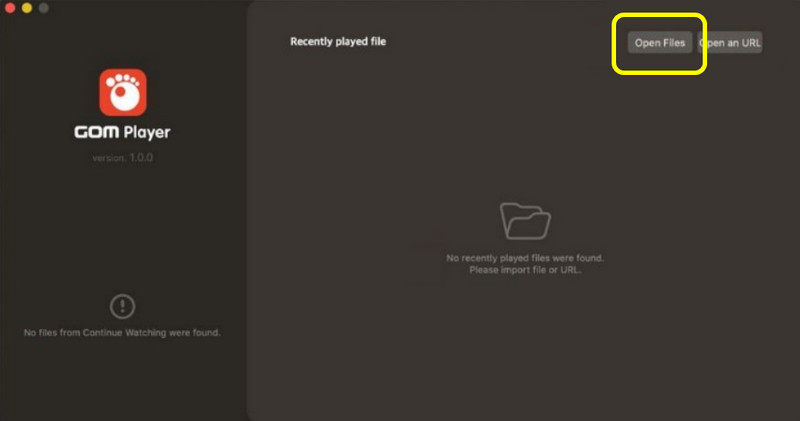
Krok 3. Jakmile je proces načítání dokončen, můžete si soubor WMV prohlédnout. Můžete také použít ovládací prvky přehrávání pro přehrávání a zastavení videa. Je také možné upravit hlasitost.
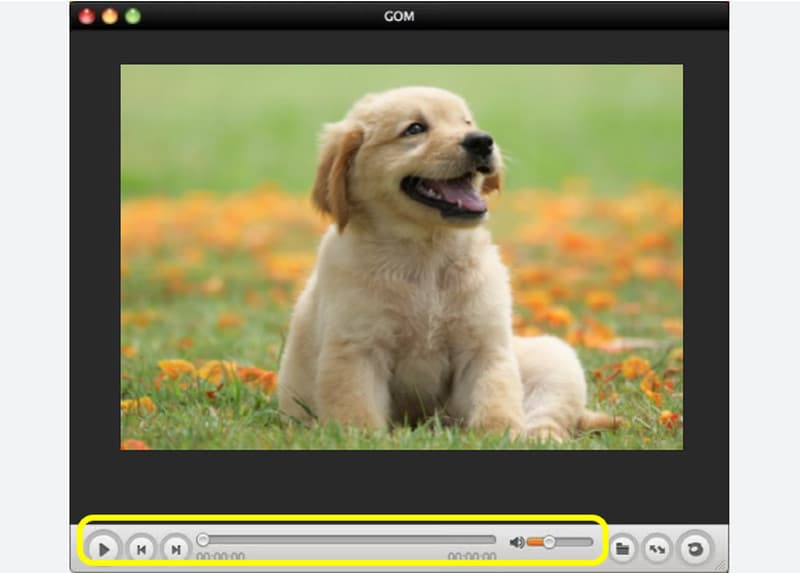
GOM Media Player patří mezi nejlepší programy, ke kterým máte na Macu přístup, pokud chcete plynule přehrávat WMV. Jedinou nevýhodou tohoto přehrávače je, že nedokáže přehrávat videa ve vynikající kvalitě, například 4K.
Část 4. Přehrávání WMV na Macu pomocí MPlayerX
Chcete-li se dozvědět, jak otevřít soubor WMV na Macu, můžete také přistupovat MPlayerXTento přehrávač médií ke stažení si poradí s vašimi soubory WMV bez jakýchkoli potíží. Díky svému jednoduchému rozhraní dokáže přehrát video. Dokonce vám umožní vychutnat si videa ve skvělé kvalitě. Navíc se nám zde líbí, že můžete také otevírat a přehrávat různé video formáty, jako například MP4, AVI, FLV, M4V a další. K tomuto multimediálnímu přehrávači máte přístup i v různých verzích macOS, jako je macOS Lion, Monterey, Big Sur, Ventura a další.
Vlastnosti
• Nabídněte efektivní přehrávání WMV ve vyšší kvalitě.
• Software zvládá řadu video formátů.
• Může poskytnout jednoduché rozvržení pro snazší navigaci.
Krok 1. Přejít na MPlayerX webové stránky a kliknutím na tlačítko Stáhnout získáte přístup k softwaru. Poté jej nainstalujte, abyste zahájili proces.
Krok 2. Otevřete složku a procházejte Soubor WMVKlikněte na něj pravým tlačítkem myši a vyberte možnost Otevřít v programu > MPlayerX.
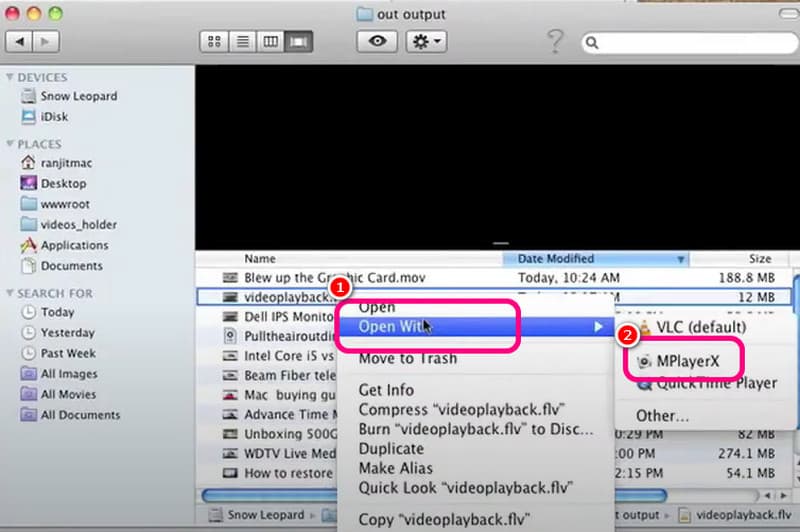
Krok 3. Poté se video objeví na vaší obrazovce. Můžete se na něj dívat a relaxovat!
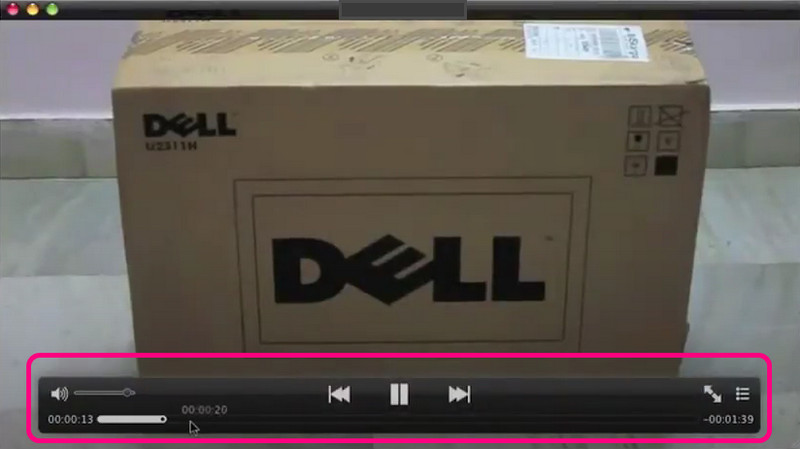
Touto metodou můžeme říci, že MPlayerX je další vhodný software, který si můžete stáhnout do svého Macu pro perfektní otevírání WMV a dalších videí v různých formátech. Jedinou nevýhodou je, že se někdy mohou vyskytnout chyby nebo se program z nějakého důvodu zavře.
Závěr
S pomocí tohoto příspěvku můžete efektivně přehrávat WMV na Macu pomocí nejlepšího postupu, který můžete dodržet. Pro plynulé a úspěšné přehrávání videa na vašem Macu si můžete v tomto obsahu ověřit všechny potřebné informace. Pokud také hledáte výjimečný multimediální přehrávač pro přehrávání různých videí, doporučujeme Vidmore Player. Může vám poskytnout všechny funkce, které potřebujete pro úžasný zážitek ze sledování.